Содержание
Платные программы для черчения электросхем
Платных графических редакторов для создания схем много, но не все они нужны для «домашнего» использования или для работы, но не связанной напрямую с проектированием. Платить немалые деньги за ненужные функции — не самое разумное решение. В этом разделе соберем те продукты, которые получили много хороших отзывов.
DipTrace — для разработки печатных плат
Для опытных радиолюбителей или тех, чья работа связана с проектированием радиотехнических изделий, полезна будет программа DipTrace. Разрабатывалась она в России, потому полностью на русском.
Есть в ней очень полезная функция — она может по готовой схеме разработать печатную плату, причем ее можно будет увидеть не только в двухмерном, но и в объемном изображении с расположением всех элементов. Есть возможность редактировать положение элементов на плате, разработать и корректировать корпус устройства. То есть, ее можно использовать и для проектирования проводки в квартире или доме, и для разработки каких-то устройств.

В DipTrace можно посмотреть как будет выглядеть готовое изделие в формате 3D
Кроме самой программы для рисования схем надо будет скачать еще библиотеку с элементной базой. Особенность в том, что сделать это можно при помощи специального приложения — Schematic DT.
Интерфейс программы для рисования схем и создания печатных плат DipTrace удобный. Процесс создания схемы стандартный — перетаскиваем из библиотеки нужные элементы на поле, разворачиваем их в требуемом направлении и устанавливаем на места. Элемент, с которым работают в данный момент подсвечивается, что делает работу более комфортной.
По мере создания схемы, программа автоматически проверяет правильность и допустимость соединений, совпадение размеров, соблюдение зазоров и расстояний. То есть, все правки и корректировки вносятся сразу, на стадии создания. Созданную схему можно прогнать на встроенном симуляторе, но он не самый сложный, потому есть возможность протестировать продукт на любых внешних симуляторах. Есть возможность импортировать схему для работы в других приложениях или принять (экспортировать) уже созданную для дальнейшей ее проработки. Так что программа для рисования схем DipTrase — действительно неплохой выбор.
Если нужна печатная плата — находим в меню соответствующую функцию, если нет — схему можно сохранить (можно будет корректировать) и/или вывести на печать. Программа для рисования схем DipTrace платная (имеются разные тарифы), но есть бесплатная 30-дневная версия.
https://youtube.com/watch?v=j_SMuDpVT0A
SPlan
Пожалуй, самая популярная программа для рисования схем это SPlan. Она имеет хорошо продуманный интерфейс, обширные, хорошо структурированные библиотеки. Есть возможность добавлять собственные элементы, если их в библиотеке не оказалось. В результате работать легко, осваивается программа за несколько часов (если есть опыт работы с подобным софтом).
Недостаток — нет официальной русифицированной версии, но можно найти частично переведенную умельцами (справка все равно на английском). Есть также портативные версии (SPlan Portable) которые не требуют установки.

Одна из наиболее «легких» версий — SPlan Portable
После скачивания и установки программу надо настроить. Это занимает несколько минут, при последующих запусках настройки сохраняются. Создание схем стандартное — находим нужный элемент в окошке слева от рабочего поля, перетаскиваем его на место. Нумерация элементов может проставляться в автоматическом или ручном режиме (выбирается в настройках). Что приятно, что можно легко менять масштаб — прокруткой колеса мышки.
После окончания работы можно сохранить файл в виде изображения, которое можно вывести на печать, причем могут создаваться большие схемы размером А4. Основной фал можно впоследствии редактировать.
Есть платная (40 евро) и бесплатная версия. В бесплатной отключено сохранение (плохо) и вывод на печать (обойти можно при помощи создания скриншотов). В общем, по многочисленным отзывам — стоящий продукт, с которым легко работать.
Бесплатные программы электрикам
В интернете можно найти много интересных приложений для электриков на бесплатной основе.
Программа «электрик»
Интеллектуальная система – помощник при решении простых и сложных задач в области электроники.
Она позволяет определить:
- мощность электрического прибора;
- потребляемый, номинальный ток;
- ток короткого замыкания;
- потери напряжения в электросети;
- сечение кабеля;
- количество проводников.
«Электрик» – помощник для решения сложных задач.
Программа востребована среди электриков, электромонтеров, электронщиков.
«1-2-3 схема»
Удобное приложение для работы с электричеством в быту. С помощью специализированного инструмента можно выполнить такие задачи:
- подобрать корпус электрощита по серии, типоразмеру, материалу;
- укомплектовать его коммутационными, защитными модульными устройствами;
- задать иерархию присоединения аппаратов;
- автоматически создать 1-линейную схему.
Предоставляется на бесплатной основе.
KiCad
Ресурс создан на языке С++. В состав пакета входят основные и дополнительные утилиты:
- блок проектов, настраивающий параметры новых заданий;
- eeschema – редактор электросхем, символьных обозначений;
- pcbnew – редактор печатных плат;
- gerbview – просматривает файлы в формате Gerber;
- cvpcb – определяет посадочные места;
- wyoeditor – просматривает отчеты.
KiCad включает редактор схем и символьных обозначений.
XCircuit
Главные особенности софта:
- создание схематического изображения каждого элемента по отдельности;
- моделирование цепи из шаблонов либо по вводимым параметрам;
- взаимодействие с внешним симулятором ngspice;
- поддержка мультиоконного режима, расстановок отметок для плат.
ПО больше относится к художественному ресурсу для рисования, чем к специализированной программе для электриков, причем для работы с продуктом пользователю потребуется время на освоение приложения, получение практических навыков.
Dia Diagram Editor
Сервис разработан для рисования несложных диаграмм, набросков, формирования блок-схем, образов радиоэлектронных элементов. Данные разрешается экспортировать в Postscript, загружать, сохранять в формате XML.
Программа Dia Diagram Editor разработана для рисования схем.
TinyCad
Программа позиционируется как софт для черчения, редактирования 2-мерных электросхем разных уровней сложности. Приложение позволяет нарисовать любую геометрическую фигуру, добавлять к ней текстовое описание. Редактор содержит более 40 баз шаблонов, среди которых детали, контроллеры, полупроводники, диоды. Есть справочник.
Fritzing
ПО с открытым кодом создано специально для моделирования цепей, изготовления макета оборудования.
Программа настроена на 3 режима:
- Макетная плата.
- Электрическая схема.
- Печатная плата.
Fritzing – программа для моделирования цепей.
В библиотеке представлено большое количество элементов для различных шилдов, модулей, датчиков. Разрешается загружать собственные компоненты или видоизменять существующие.
QElectroTech
Несложная программа для составления радиоэлектронных, пневматических, гидравлических схем на компьютере. Она помогает специалисту и новичку создавать чертежи, проектировать новые представления на основе шаблонов, ставить готовые или свои штампы. Начерченные рисунки распечатывают на принтере.
Cadstar Express
Разработчик ПО – крупная японская фирма Zuken. Программный продукт – САПР со всеми необходимыми пользователю возможностями.
- моделировать печатные платы, электрические цепи, электроустановки, приборы;
- с помощью условного графического редактора корректировать символы;
- составлять спецификацию;
- вносить правки в документы;
- делать трассировку плат в ручном, полуавтоматическом/автоматическом режиме;
- представлять результаты в виде файлов в типовых форматах ODB++, DXF, GenCAD и CADI.
Cadstar Express позволяет моделировать платы и электрические цепи.
База данных представлена более 20 тыс. элементами, 400 символами.
Симулятор электронных схем на русском — SPICE-симулятор TINA-TI
Симулятор электронных схем на русском — это обыкновенный SPICE-симулятор под названием TINA-TI с легкой для понимания графической оболочкой. Данная программа работает без всякого лимита на количество применяемых приборов, легко обрабатывает всесторонние работы. Прекрасно соответствует имитированию поведенческой реакции разнообразных аналоговых схем, а также импульсных блоков питания. Используя TINA-TI можно легко сконструировать схему какой угодно степени сложности, соединить раннее созданные фрагменты, исследовать и распознать показатели схемы по качеству.
Все представленные элементы, которыми располагает симулятор электронных схем на русском TINA-TI, рассредоточены распределены на шесть типов: компоненты пассивного действия, ключи переключения, полу-проводниковые приборы, устройства измерения, миниатюрные модели устройств повышенной сложности. Дополнительно данный софт имеет в своем составе множество показательных образцов.
Симулятор электронных схем составлен на русском языке, поэтому с его помощью можно легко освоить черчение и корректировку принципиальных схем. Процесс создания схемы сам по себе не сложный и после завершения этой операции начинается этап симуляции. Программа может выполнять ниже перечисленные виды исследования: оценку постоянного и переменного тока. В данный анализ входит — расчет ключевых напряжений, построение графика конечного итога, определение промежуточных параметров и тестирование температуры.
Далее идет исследование промежуточных процессов, шумовых искажений. Обусловленность от категории исследования, учебная программа формирует окончательный итог в форме графических изображений или таблиц. Прежде чем начать симуляцию, TINA-TI производит проверку схемы на наличие или отсутствие ошибок. Когда обнаруживаются какие либо отклонения, то все изъяны будут показаны в отдельном окошке в форме списка. Если кликнуть мышью на надписи с ошибкой не распознанной симулятором, то деталь или часть чертежа обозначится маркеровочными знаками.
Дополнительно TINA-TI может выполнять измерение различных сигналов и их испытание. Чтобы реализовать данный вид исследования, для этого имеются виртуальные устройства: цифровой мультиметр, осциллограф, контрольно-измерительный прибор сигналов, источник периодических сигналов и устройство записи. Все имеющиеся в программе приборы симуляции предельно возможно соответствуют по использованию фактическим измерительным устройствам. Виртуально подключать их можно в любом участке исследуемой схемы. Все полученные условными приборами информационные данные сохраняются в памяти компьютера.
Tina-TI направлена для функционирования в среде операционных системах Windows 7, Vista, между тем программа эффективно справляется с работой в ОС Linux если использовать виртуальную машины Wine. Определяющим условием должно быть согласованность языка ОС с устанавливаемой программой.
Текстовые возможности Splan7
Сплан можно использовать как для весьма специфичных целей, так и для решения более простых, но не менее востребованных задач. Программа оснащена хорошими текстовыми и визуальными редакторами, позволяющими создавать шаблонную печатную продукцию, а также наглядные демонстрационные плакаты и презентации.
Интегрированные библиотеки различных профилей позволяют наглядно продемонстрировать выполненную работу или презентовать возможности проектировщика.
Различные шрифты, поддержка мультимедиа в электронных презентациях и другие возможности текстового редактора могут стать если не главным функционалом программы, то приятным дополнением для проектировщиков, рассказывающих о своих разработках.
Первые шаги в Tinkercad
Регистрация онлайн
Для начала работы необходимо получить эккаунт Autocad. Регистрация в Tinkercad абсолютно бесплатная. Зайдите на сайт и выполните простые шаги.
Tinkercad Dashboard – Начальная страница
Преодолев этап регистрации, мы попадем на главную страницу, на которой слева видим список сервисов и под ним – список проектов. Навигация очень проста, хотя некоторые ссылки выглядят не очень заметными, но разобраться, что к чему, можно легко. Выбрав элемент слева мы видим справа список соответствующих объектов. Для раздела Circuits, этими объектами будут схемы и скетчи.
Создаем и редактируем проект
Для создания проекта просто нажимаем кнопку «Создать проект», расположенную под списком проектов. Будет создан проект с названием типа Project N. Нажав на него, мы перейдем в режим просмотра списка схем, включенных в этот проект. Там же мы сможем изменить свойства проекта (включая название), нажав на соответствующий значок сразу под названием.
Добавляем новую схему Circuits
Создать новую схему в Tinkercad можно двумя способами:
- В меню слева выбрать Circuits и справа над списком схем выбрать команду Create new Circuit (на момент написания статьи все основные интерфейсные элементы не переведены). Новая схема будет создана вне какого-либо проекта.
- Создать схему в определенном проекте. Для этого надо сначала перейти в окно проекта, а затем нажать на кнопку «Create» сверху над списком. Появится перечень типов схем, мы выбираем Circuit. Созданная схема будет доступна в этом списке и в списке всех проектов в меню Circuits.
После выполнения команды вы сразу же перейдете в режим редактирования схемы, не вводя названия. Имя для схемы формируется автоматически.
- Чтобы изменить название схемы и отредактировать ее свойства нужно перейти в режим просмотра списка схем, навести на область с названием схемы и нажать на иконку «Настройки». Откроется окно, в котором вы сможете отредактировать параметры.
- Для удаления схемы надо в том же режиме выбрать в настройках команду «Удалить».
- Для просмотра краткой информации о схеме нужно просто щелкнуть на ней
- Для перехода в режим редактирования нужно навести курсор мышки и выбрать появившуюся команду «Изменить».
Все изменения в процессе редактирования схемы сохраняются автоматически.
Описание интерфейса Тинкеркад в режиме редактирования
Нажав на команду «Изменить» мы попадаем в режим редактирования схемы. С помощью удобного и простого графического интерфейса можно нарисовать желаемую электрическую схему. Мы можем выделять, переносить объекты, удалять их привычным всем способом с помощью мыши.
В режиме редактирования рабочее окно сервиса поделено на две половины: снизу расположена панель с закладками – это библиотека компонентов. Над ней находится область визуального редактирования схемы с панелью инструментов и пространством, на котором будет размещена схема.
На полосе инструментов в верхней части слева находятся основные команды:
- Повернуть элемент
- Удалить
- Масштабировать по размерам экрана
- Отмена
- Повтор
Кнопки в правой части панели:
- Отобразить панель программирования, и отладки
- Отобразить панель библиотеки компонентов
- Запустить симулятор схемы
- Экспорт в Eagle .brd
- Поделиться
В целом интерфейс достаточно прост, не перегружен лишними элементами и интуитивно понятен. Практически любые операции можно выполнить «на ощупь».
Бесплатные программы
Предоставляются пользователю в безвозмездное использование на постоянной основе. Они работают на соответствующих лицензиях. Поэтому, прежде чем начать использовать графические редакторы, необходимо скачать лицензию. Из популярных можно отметить Freeware, Open Source, GNU GPL, Public domain, Ad-supported и Donationware.
Программа для электросхем
Первая, третья и четвертая программы не ограничены по функционалу и могут быть применены в любое время суток. Вторая частично ограничена по коммерческой составляющей. Пятый сервис функционален и удобен. Шестой предоставляется безвозмездно, но создатель предлагает добровольно пожертвовать средства.
Функции бесплатного сервиса
VISIO
Редактор, которым просто и удобно управлять. Он имеет богатый функциональный набор. Несмотря на то, что приложение создано для показа информации на пк, сделанный документ можно в любое время распечатать для удобства.
VISIO
«Компас Электрик»
Приложение, сконструированное АСКОНом, помогающее проектировать любое электрооборудование и прикладывать к нему кондукторскую документацию. Платное программное обеспечение, но бесплатное на протяжении 2 месяцев.
«Компас Электрик»
ProfilCAD
Автоматизированное ПО, сконструированное для профессиональных электромонтажников и проектировщиков. Приложение помогает создавать электротехнический чертеж, отталкиваясь от плана помещения.
ProfilCAD
QElectroTech
Простой удобный и бесплатный сервис, созданный для формирования практических с электронными схемами-чертежами. Обычный редактор без специальных реализованных функций.
QElectroTech
123D Circuits
Веб-сервис, созданный для формирования проектов. Имеет в себе функции, нацеленные на программирование оборудования, симуляцию и трудовой анализ. Типовой функциональный набор имеет только радио-компоненты с модулями системы ардуино.
123D Circuits
Microsoft Visio
Приложение, отличающееся от других автоматическим и ручным расчетом принципиальной и силовой электрической схемы. Имеет в себе расширительный комплект базовых элементов. Нет возможности создания и редактирования объектов, доступен только их просмотр и распечатка.
Microsoft Visio
KiCad
Комплекс, имеющий открытый код. Система для сквозного конструирования электрических схем. Нацелена на разработку принципиальной схемы.
Вам это будет интересно Ряд автоматических выключателей
KiCad
CadSoft Eagle
Программное обеспечение в виде комплексной среды, где можно создать как принципиальные схемы, так и макеты плат. Работать с ней можно в любом режиме. Приложение платное, но для ознакомления предоставляется бесплатно.
Обратите внимание! Имеет в связи с бесплатным использованием функциональные ограничения. К примеру, работать в редакторе можно с одним файлом
CadSoft Eagle
Платные ПО
Бесплатные программки для составления электросхем своими силами мы рассмотрели. Однако Вы сами понимаете, что в платных версиях предоставлен более широкий набор возможностей и удобных дополнений, которые позволят начертить эл схему на компьютере. Существует множество популярных платных программ для черчения электрических схем. Некоторые из них мы предоставили выше, однако существует еще одна программка, о которой стоит немного рассказать — sPlan
. Это один из самых простейших в использовании и к тому же многофункциональных программных пакетов для составления схем разводки электропроводки и трассировки электронных плат. Интерфейс удобный, на русском языке. В базе данных заложены все самые популярные графические элементы для черчения электросхем.
Если Вам не жалко потратить 40$ за лицензию, мы настоятельно рекомендуем выбрать для черчения именно sPlan. Данное ПО без сомнений подойдет как для домашнего использования, так и для профессиональных проектировочных работ в чем Вы можете убедиться, просмотрев данное видео:
Правильное пользование sPlan
Вот мы и предоставили обзор самых лучших платных и бесплатных программ для черчения электрических схем на компьютере. Кстати, на телефон (на андроид) Вы можете скачать приложение «Мобильный электрик», в котором можно запросто произвести расчет основных элементов электрической цепи, который поможет правильно составить электросхему, если компьютера нет рядом!
Похожие материалы:
- Программы для расчета сечения кабеля
- Как стать электриком с нуля
- Условные обозначения в электрических схемах по ГОСТ
Правильное пользование sPlan AutoCAD Electrical
КОМПАС-Электрик Visio Материал взят с сайта: https://samelectrik.ru/
Сервис Tinkercad – удобный инструмент для моделирования онлайн
Сервис «Tinkercad» — это простой и удобный инструмент для 3Д-проектирования и 3Д печати, доступный бесплатно для некоммерческого использования — аналог Компаса 3D. Интерфейс сервиса имеет русскоязычную локализацию, выглядит удобным и хорошо организованным. Возможности сервиса позволяют как импортировать уже существующие формы, так и генерировать свои собственные, позволяя смешивать и сочетать одни формы с другими. Все созданные пользователем файлы могут быть отправлены для распечатки на 3Д-принтер для создания прототипа или модели того, что вы хотите построить.

Рабочее окно сервиса «TinkerCad»
Однолинейная схема электроснабжения своими руками | ProElectrika.com
Графическое отображение схем электроснабжения
Схемой называется графическое отображение элементов той или иной конструкции, указанных на чертеже. Кроме того, бывают схемы электронных устройств, в том числе интегральных и изложения какого либо материала в упрощенном виде. Однолинейная схема энергоснабжения, например, частного дома, тоже не является исключением из основного определения.
Касательно термина «однолинейная схема электроснабжения» понимается графическое изображение трех фаз питающей сети и соединяющих различные электрические элементы в виде одной линии. Это введение условного обозначения значительно упрощают и делают не громоздкими схемы электроснабжения. По определению электрическая схема является документом, содержащим в виде обозначений и изображений составные элементы изделий, принцип действия которых основан на использовании электрической энергии и их связи между собой. Правила, согласно которым выполняются все виды электрических схем, в том числе и однолинейная схема электроснабжения, определены ГОСТ 2.702-75, а выполнение схем цифровой электроники и вычислительной техники определяются ГОСТ 2.708-81. Условное отображение трехфазного напряжения питания, для примера, приведено на рисунке «а», а его упрощенное отображение, которое и явилось причиной появления однолинейных схем отображено на рисунке «б».
Кроме того, чтобы визуально отобразить на схемах трехфазное подключение, используют несколько обозначений, таких как перечеркнутая линия с цифрой «3», расположенной рядом с вводом или выводом проводки, и прямая линия, перечеркнутая тремя косыми отрезками. Для однолинейных схем электроснабжения обозначения приборов, пускателей, контакторов, выключателей, розеток и прочих элементов применяют согласно ГОСТ и европейских правил конструирования, проектирования и монтажа электроприборов.
Линейная схема электроснабжения, примеры которой приведены на рисунках 1 и 2, отображает простейшее соединение и взаимодействие элементов освещения, силового питания и розеток для бытовой техники.
Промышленные схемы обеспечения электроэнергией предприятий и подключения оборудования не имеют принципиальных различий с однолинейной схемой электроснабжения частного дома или другого сооружения.
Виды схем электроснабжения
При проектировании систем электроснабжения различают схемы эксплуатационной ответственности, балансовой принадлежности, исполнительные и расчетные, которые призваны отобразить как планируемые работы, так и существующую систему или разделение систем по потребителям с целью установления границ безопасности.
Исполнительная схема электроснабжения
представляет собой документ, составленный на действующем объекте, отображающий текущее состояние сетей, приборов, входящих в эти сети, и рекомендации по устранению недостатков и дефектов, если таковые были выявлены в результате проведения соответствующего комплекса мероприятий.
В случаях проектирования новых строительных объектов составляется расчетная установочная схема. Такой элемент строительного проекта включает в себя структурную электрическую схему, функциональную электрическую схему, монтажную электрическую схему, а при необходимости кабельные планы и принципиальные электрические чертежи. Кроме того, если составляется, например, схема электроснабжения коттеджа, то в соответствии с последними тенденциями загородного строительства в нее включается проект пожарной безопасности.
Структурные схемы
представляют общую информацию об электроустановке, выраженную в указании взаимосвязей силовых элементов, таких как трансформаторы, распределительные щиты, линии электропередач, точки врезки и прочее.
Функциональные схемы
выполняются в основном для абстрактной передачи функций механизмов, к которым выполняется электроснабжение, их взаимодействие между собой и влияние на общую обстановку с точки зрения безопасности. Применяют такие проекты в основном при проектировании промышленных объектов с высокой наполняемостью площадей машинами, механизмами и оборудованием которые на схеме могут быть обозначены любым способом удобным проектировщику. Кроме того в этих документах часто не указывают размеры объектов, и они не являются планировочными документами.
Принципиальные схемы
принято выполнять в соответствии с ГОСТ и стандартами, действующими в странах не входящих ранее в состав СССР. Стандарты, действующие в мировом сообществе, отвечают требованиям национальных производителей согласованных с государственными органами. К ним относятся стандарты IEC, ANSI, DIN и другие.
Интерфейс программы Multisim
Начнем с изучения интерфейса программы.
Основные функциональные панели программы показаны на следующем рисунке.

Отдельный интерес представляет панель компонентов. С помощью панели компонентов осуществляется доступ к базе компонентов. При нажатии на любую из выбранных пиктограмм компонентов схем открывается окно Выбор компонента. В левой части окна осуществляется выбор необходимого компонента.

Вся база данных компонентов разделена на разделы (пассивные элементы, диоды, транзисторы, микросхемы и т. д.), а разделы на семейства (например, для диодов – это сами диоды, стабилитроны, светодиоды, тиристоры и т. д.). Надеюсь идея понятна.

Так же в окне выбора компонента можно посмотреть обозначение выбранного компонента, описание его функции, выбрать тип корпуса.
Начальная настройка программы
После запуска программы SPlan 7.0 выбираем в основном меню Опции – Основные параметры – Библиотеки – для Standard нажимаем кнопочку просмотра каталогов и выбираем в папке где установлена программа в папке “Library” нужную библиотеку (к примеру “Стандартная”) – Жмем кнопочку ОК и в программе станет доступна выбранная библиотека компонентов.
В корне папки “Library” также содержится библиотека компонентов. На рисунке ниже показан список доступных в архиве библиотек, выбрана библиотека “Стандартная”.
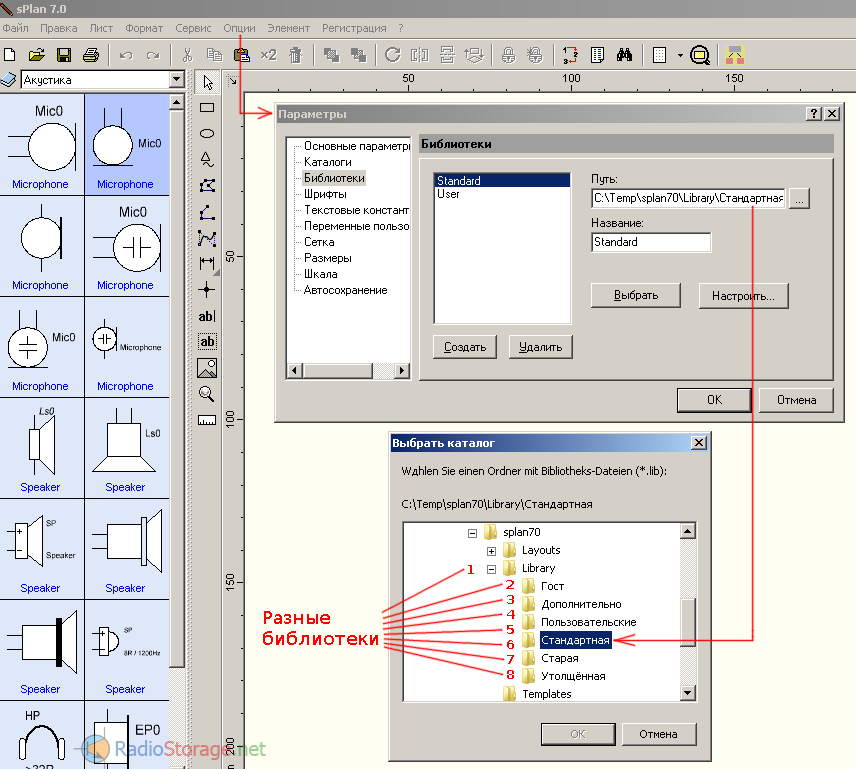
Всего доступно 8 разных библиотек, в настройках программы можно указать несколько разных библиотек, все категории и компоненты из них станут доступны в программе. Для подключения еще одной библиотеки нужно нажать кнопку “Создать”, потом указать путь к библиотеке и ее название.
Настройки сохранятся и при следующем запуске уже не требуют повторного указания папки с библиотекой компонентов. Также в программе присутствуют и другие настройки – попробуйте и настройте все под себя как вам нужно.
Lucidchart

Lucidchart является самым популярным онлайн-сервисом для построения блок-схем. Удобный интерфейс позволяет легко создавать блок-схемы и управлять ими. На выбор есть готовые шаблоны, но можно начать работу и с чистого листа.
Так как это довольно мощный инструмент он имеет бесплатный и 3 платных тарифных плана — 6 долларов для продвинутого домашнего использования, 9 долларов за профессиональную версию и 20 долларов для команды.
Если вы пользуетесь бесплатной учетной записью, вы получаете только 25 Мб памяти и до пяти документов. Платные тарифы предоставляют больше возможностей, например: больший размер хранилища, неограниченное количество форм и документов, связывание данных, импорт в Microsoft Visio и многое другое.
Но даже бесплатная учетная запись дает доступ к основным формам, стрелкам и текстовым полям. Этого будет достаточно в большинстве случаев. Для бесплатного тарифа также доступна возможность совместной работы. Но есть некоторые ограничения. Например, представитель какой-либо команды может сотрудничать с бесплатным пользователем, но бесплатный пользователь может редактировать схему только в том случае, если в ней менее 60 объектов и если в ней нет никаких объектов платного уровня.
Lucidchart поддерживает форматы JPEG, PDF, PNG, SVG и Visio (VDX). Существует даже поддержка импорта из Amazon Web Service (AWS), Visio (VSDX), Omnigraffle и многих других сервисов. Если вам нужно закончить блок-схему позже, все ваши данные будут храниться в их облаке, так что в следующий раз вы просто продолжите с того места, где остановились.






